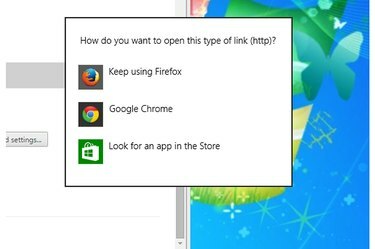
Windows vraagt u om een standaardwebbrowser te kiezen.
Afbeelding tegoed: Afbeelding met dank aan Microsoft
De standaardwebbrowser in Windows 8.1 is Internet Explorer 11. In Windows 7 is de standaardbrowser IE 10 of 11. Tijdens het installatieproces heeft Google Chrome 41 u gevraagd om het in te stellen als de standaardwebbrowser. Als je hebt geweigerd, maar later van gedachten verandert, kun je Chrome de standaardbrowser maken vanuit het programma of door de standaardprogramma's te wijzigen die door Windows worden gebruikt om bestanden te openen. U kunt de standaardwebbrowser op elk moment wijzigen.
Vanuit Chrome
Stap 1
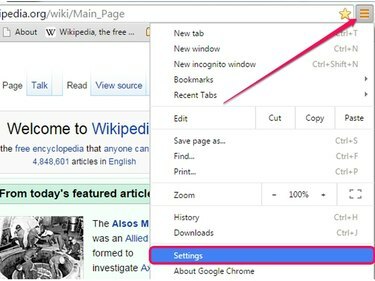
De pagina Chrome-instellingen openen.
Afbeelding tegoed: Afbeelding met dank aan Google
Launch Google Chrome klik in Windows 7 of 8.1 op de Chrome-menu icoon en selecteer Instellingen om de pagina Chrome-instellingen te openen.
Video van de dag
Stap 2
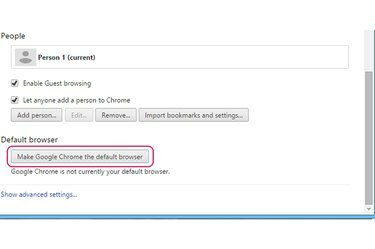
De knop Google Chrome de standaardbrowser maken in het gedeelte Standaardbrowser.
Afbeelding tegoed: Afbeelding met dank aan Google
Scrol naar de onderkant van de pagina Instellingen en klik vervolgens op de Maak van Google Chrome de standaardbrowser knop in het gedeelte Standaardbrowser.
Stap 3
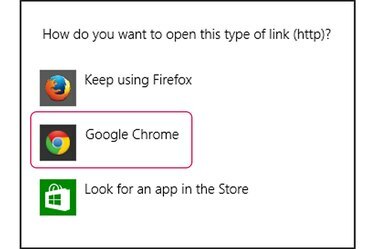
Google Chrome in het dialoogvenster Hoe wilt u dit soort koppeling openen.
Afbeelding tegoed: Afbeelding met dank aan Microsoft
Klik Google Chrome in de Hoe wil je dit soort link openen? dialoogvenster om van Chrome de standaardwebbrowser in Windows 8.1 te maken. Windows 7 geeft geen bevestigingsvenster weer; de standaard webbrowser wordt onmiddellijk gewijzigd.
Stap 4
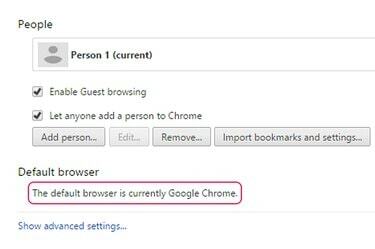
Het bericht dat bevestigt dat Chrome de standaardbrowser is.
Afbeelding tegoed: Afbeelding met dank aan Google
Zorg ervoor dat Chrome de standaardwebbrowser is door naar het gedeelte Standaardbrowser van de pagina Chrome-instellingen te kijken. Windows gebruikt standaard Chrome als u de. ziet "De standaardbrowser is momenteel Google Chrome" bericht.
Van Microsoft Windows
Stap 1
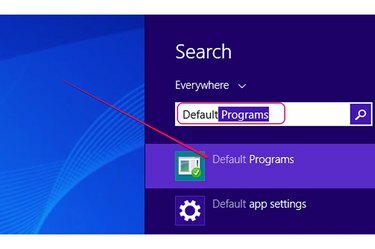
De standaardprogramma's openen vanuit de charm Zoeken in Windows 8.1.
Afbeelding tegoed: Afbeelding met dank aan Microsoft
druk op Windows-S om de charm Zoeken in Windows 8.1 weer te geven, typt u Standaard in het zoekveld en klik vervolgens op Standaardprogramma's in de lijst met resultaten om het gedeelte Standaardprogramma's van het Configuratiescherm te openen.
Vouw in Windows 7 de Begin menu, typ Standaard en selecteer vervolgens Standaardprogramma's uit de lijst met resultaten.
Stap 2
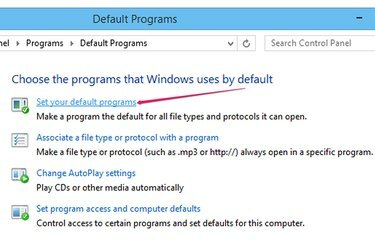
De link Uw standaardprogramma's instellen in het Configuratiescherm.
Afbeelding tegoed: Afbeelding met dank aan Microsoft
Klik op de Stel uw standaardprogramma's in link om het gedeelte Standaardprogramma's instellen van het Configuratiescherm te openen. Alle programma's worden weergegeven in de lijst Programma's.
Stap 3
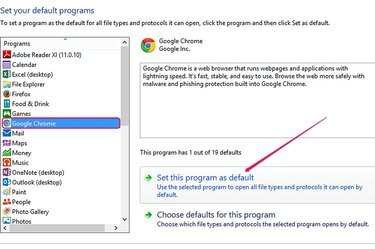
De optie Dit programma als standaard instellen in Windows 8.1.
Afbeelding tegoed: Afbeelding met dank aan Microsoft
Selecteer de Google Chrome programma uit de lijst Programma's en klik vervolgens op de Stel dit programma in als standaard knop om van Chrome de standaardwebbrowser te maken in Windows 8.1 of 7.
Stap 4
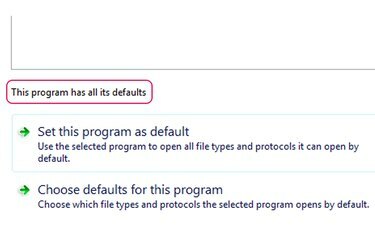
Het bericht dat bevestigt dat Chrome de standaardwebbrowser is.
Afbeelding tegoed: Afbeelding met dank aan Microsoft
Zorg ervoor dat Google Chrome de standaardwebbrowser is door te kijken naar het gebied boven de Stel dit programma in als standaard knop. De "Dit programma heeft al zijn standaardinstellingen" bericht geeft aan dat Windows Chrome als standaardbrowser gebruikt.
Tip
Als u Windows wilt configureren om specifieke bestanden -- zoals HTM- of HTML-bestanden -- te openen met Google Chrome, klikt u met de rechtermuisknop op de bestand, selecteer "Openen met" en klik op "Kies standaardprogramma". Selecteer "Google Chrome" in de lijst met beschikbare programma's.
U kunt elke andere webbrowser -- Firefox, Internet Explorer of Safari -- de standaardbrowser maken door dezelfde procedures te gebruiken.



